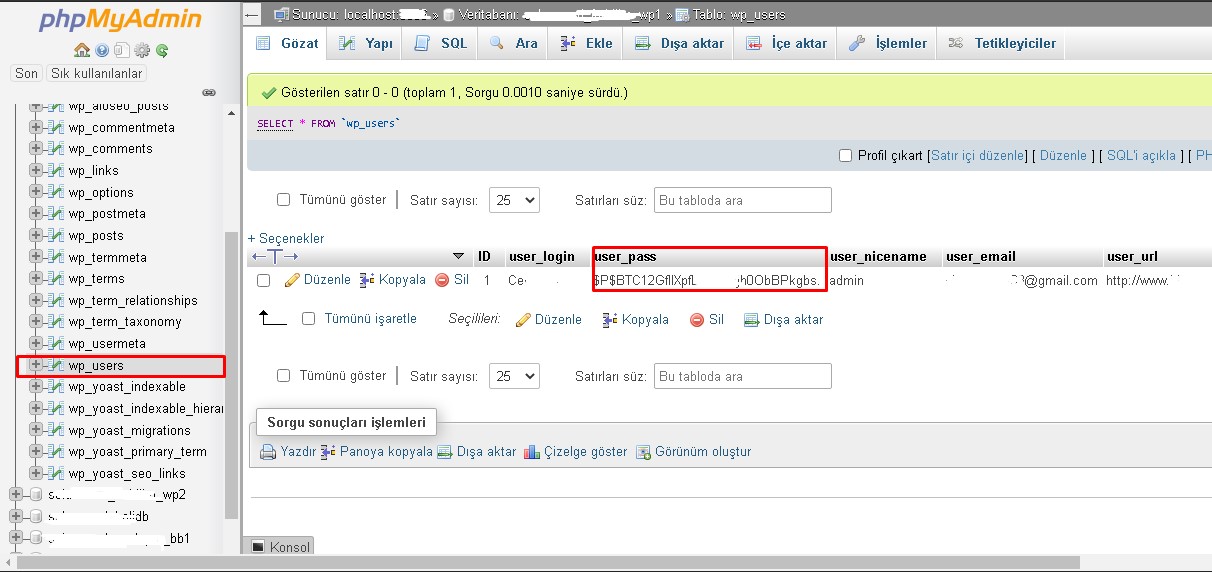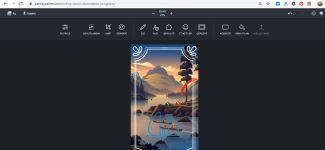Web Tasarım Formu
WordPress Admin Şifremi Nasıl Değiştirebilirim?
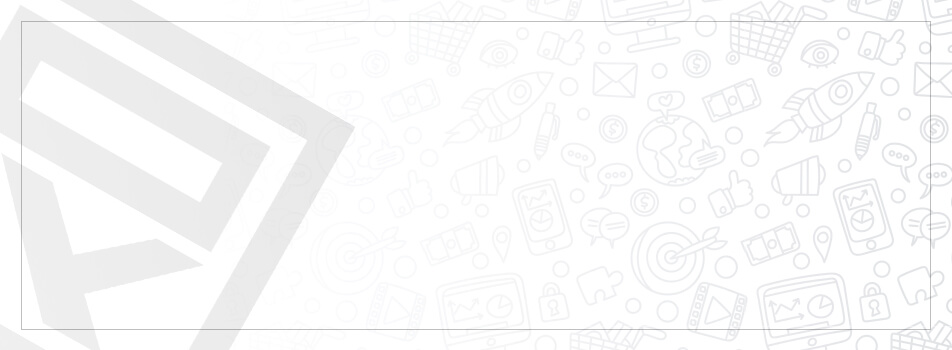
WordPress, dünyanın tartışmasız en çok kullanılan içerik yönetim sistemlerinden birisidir. Hızlı kurulumu, kolay arayüzü ve geniş tema ile eklenti seçenekleri gibi özellikleri bulunmaktadır. Ancak WordPress, özellikleri olduğu kadar sorunları ile de ünlüdür. Özellikle de “Admin şifremi unuttum” diye yakınıyorsanız, bu yazımızda WordPress admin şifre değiştirme yöntemlerine göz atabilirsiniz. Bu sayede yazılımı silmeden de sitenizi kurtarabilirsiniz.
WordPress Admin Şifresi Nasıl Değiştirilir?
WordPress üzerindeki kullanıcılar, belirli yetkilere sahip bir şekilde oluşturabilir. Bu kullanıcılar, siteadı.com/wp-admin sayfası üzerinden admin paneline giriş yaparlar. Ancak bazı durumlarda bizi korusun diye kullandığımız şifreler, bizi bile içeri almazlar. Bu durumda parola neydi diye düşünmek, saçlarımızı yolduğumuz gibi vaktimizi de almaktadır. Ancak WordPress admin şifresi değiştirmek, belirli yöntemleri kullanarak sadece 2 dakika gibi kısa bir sürede tamamlanmaktadır. Bu nedenle WordPress yönetici şifresini değiştirmek için aşağıdaki farklı yollara göz atabilirsiniz.
Giriş Sayfasından WordPress Şifresi Değiştirme
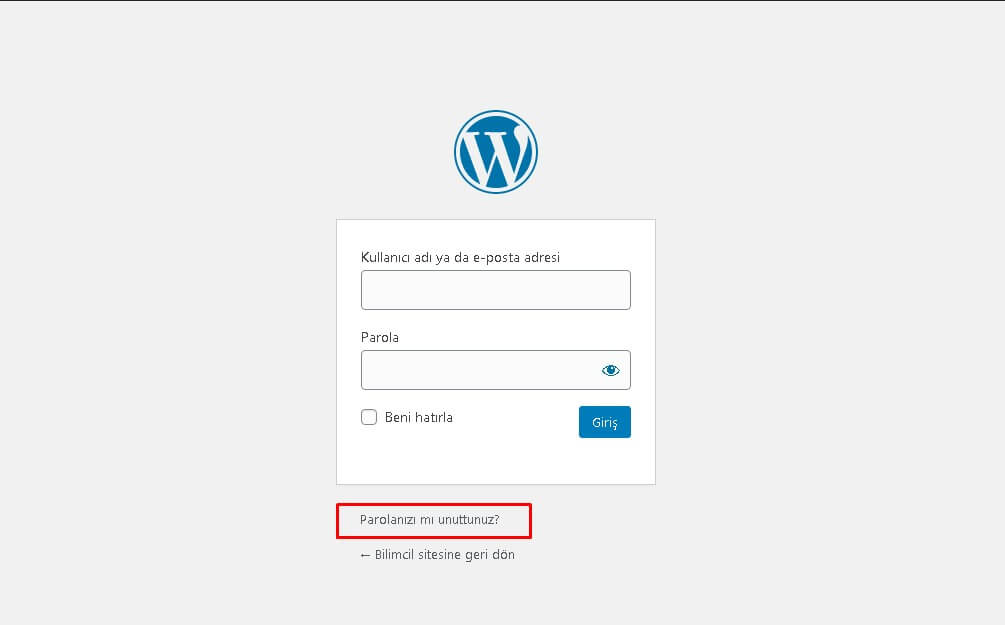
Eğer, siteadı.com/wp-admin sayfasına tıklarsanız burada kullanıcı adı ve şifrenizin yer aldığını görürsünüz. En altta da “Şifremi Unuttum” butonu yer alır. Bu butona tıkladığınızda, WordPress kullanıcı hesabınıza bağlı olan e-posta ya da kullanıcı adı istenir. Bu bilgilerden herhangi birini girerek “Şifremi Sıfırla” butonuna tıklarsanız, WordPress admin şifre sıfırlama işlemini gerçekleştirebilirsiniz. Ancak şifre sıfırlama talebini gönderdikten sonra e-posta adresine erişim sağlamanız gerektiğini de hatırlatalım. Zira şifre sıfırlama linki, bu e-posta hesabına gelmektedir.
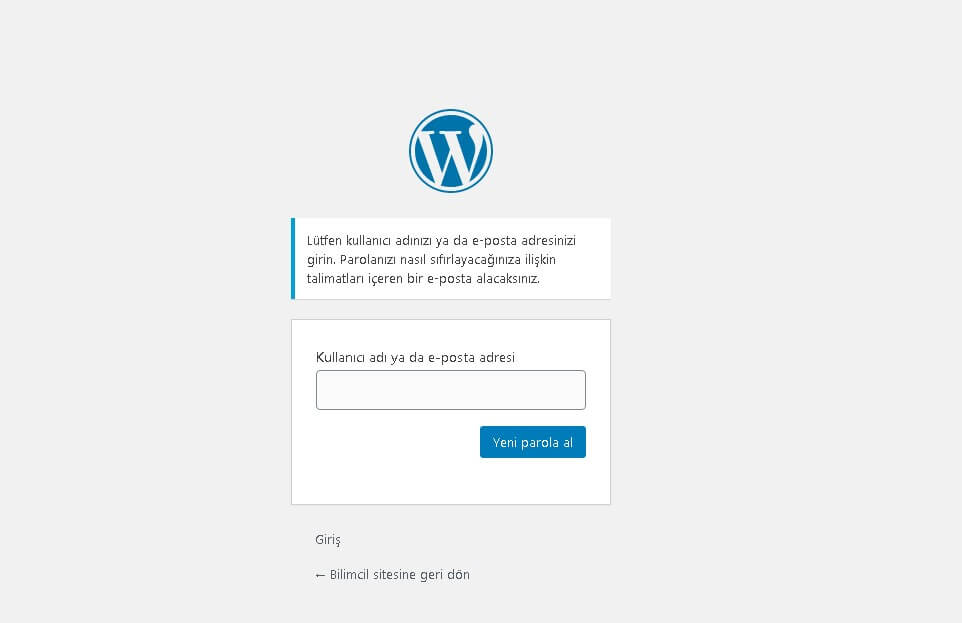
Genel olarak WordPress yazılımları, otomatik ve hızlı bir şekilde kurulur. Manuel kurulum yapılmadığında ise WordPress admin e-posta hesabı, varsayılan e-postadır. Buna erişiminiz yoksa, şifre sıfırlama işlemini de gerçekleştiremezsiniz. Zaten WordPress sitesi sahiplerinin yarısından fazlası, admin e-posta adresinin ne olduğunu bile bilmemektedir! Ancak üzülmeye gerek yok! Zira önümüzde kapı gibi 2 adet WordPress admin şifresi sıfırlama yöntemi var. Gelin diğerine bakalım.
Açık Oturumdan Şifre Değiştirme
Eğer WordPress yönetici hesabınız açıksa, bu hesabın şifresini değiştirmeniz de mümkündür. “Profil” sekmesinden “Profilimi Düzenle” sayfasına girdiğinizde, en altta “Parola Değiştir” seçeneğini görebilirsiniz. Şifrenizi bilmiyor olsanız bile, yeni bir şifre oluşturarak hesabınızı koruma altına alabilirsiniz. Ancak açık bir oturum yoksa, bu durumda ikinci aşama da başarısız olacaktır.
Fakat durun! Sizlere belki de çok önemli bir bilgi vereceğiz. Bu yöntem sayesinde belki de 2 dakika içerisinde WordPress şifre sıfırlama işlemi yapabilirsiniz. İlk olarak sitenizin barındırıldığı firma üzerinden Cpanel sayfasına giriş yapın. Cpanel sayfasında, en altta yer alan Softaculous sekmesini kontrol edin. Eğer daha önce buradan WordPress yazılımını kurduysanız, şifre yazmadan admin paneline giriş yapabilirsiniz. Ancak bazı hosting firmaları, bu yazılımı kullanmamaktadır. Bu nedenle Softaculous üzerinden yüklenmiş bir WordPress hesabı bulamazsanız, üçüncü ve kesin olan seçeneğe göz atın.
WordPress Şifresini PhpMyAdmin Üzerinden Değiştirme
Yeniden hosting firmanızın web sitesine girin. Hosting paketi sayfasından Cpanel’e giriş sağlayın. Seçenekler kısmında, phpMyAdmin seçeneğini görebilirsiniz. Bu seçeneğe tıklayarak, veritabanına erişim sağlayabilirsiniz. Erişim sağladıktan sonra, yukarıda “Export” yazısını göreceksiniz. Bu, işlem yapmadan önce veritabanındaki bilgilerin güvenle dışarı aktarılması işlemidir. Ola ki bir hata yaparsanız, bu yedeği yükleyebilirsiniz.
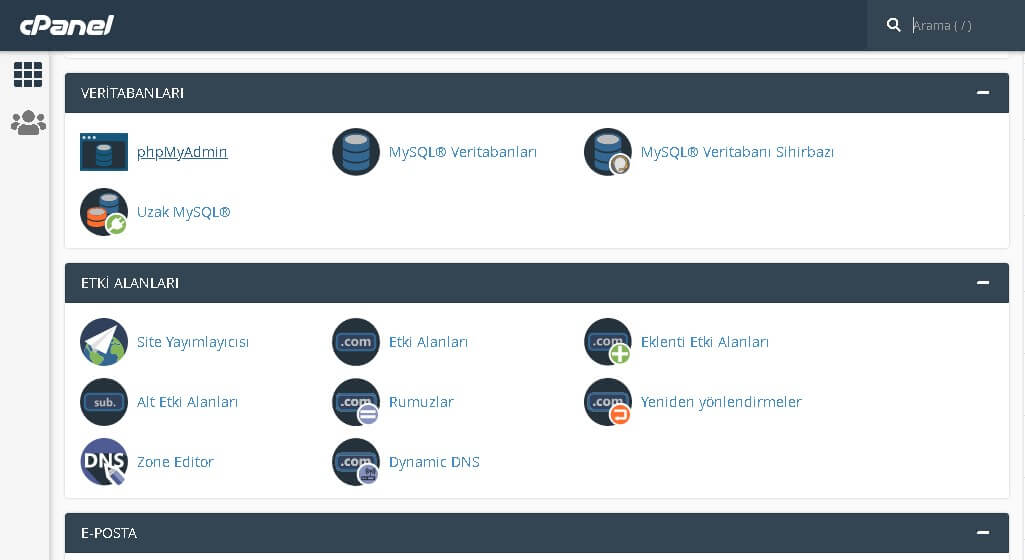
Export yazısına tıklayarak yedeği bilgisayara yüklediyseniz, gelelim WordPress admin şifre sıfırlama aşamasına. Bu noktadan sonra yapmanız gereken şey, solda yer alan veritabanlarından birine girmektir. Eğer tek bir siteniz varsa, tek bir veritabanı görünür. Ancak birden fazla siteyi tek bir hosting paketinde barındırıyorsanız, bu durumda birden fazla veritabanı görünür. Hiç endişe etmeye gerek yok. Herhangi bir veritabanını açarak “wp-options” ya da sadece options sayfasına giriş yapın. Burada, sitenizin adını rahatlıkla görebilirsiniz. Tüm siteler için bu işlemi yaparak sorunlu siteye ait veritabanı tablolarına erişebilirsiniz.
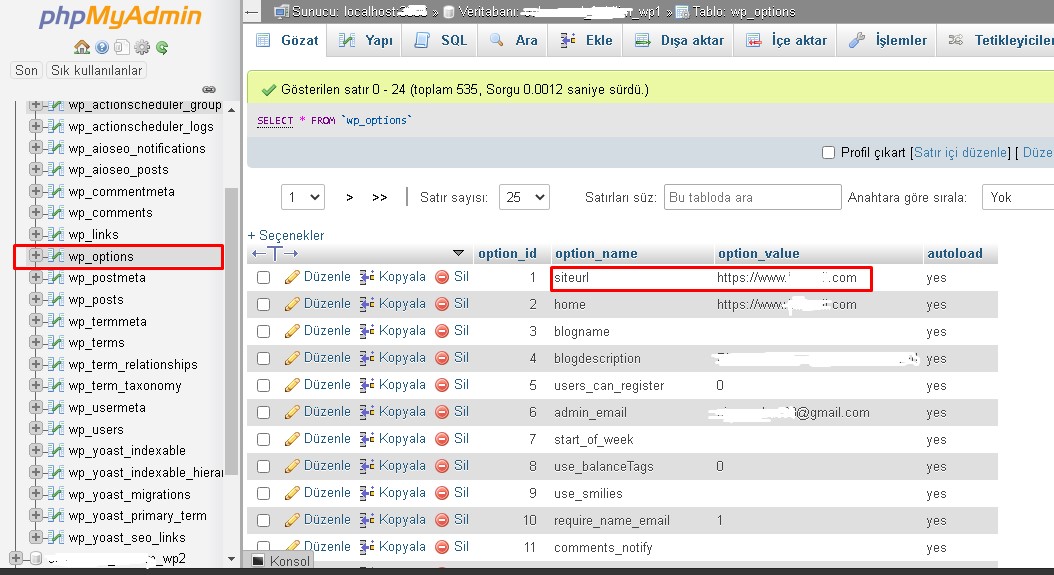
Eğer tablolara erişti iseniz, “wp-users” ya da sadece users gibi bir tablo arayın. Bu tabloyu bulup üzerine tıkladığınızda, tüm kullanıcıların kayıtlı olduğu tablo açılır. Bu tablodaki sütunlardan birinde “user pass” yazmaktadır. Yani kullanıcı şifresi. Değere baktığınızda anlamsız sayılar ya da harfler görebilirsiniz. Bu aslında sizin şifreniz. Ancak sizin şifrenizin şifrelenmiş hali. Bu şifreyi çözmek için yapmanız gereken şey, tüm değeri kopyalamak ve md5 decoder bir sitede çözmektir. Akabinde sitenizin şifresini değiştirmeden öğrenmiş olabilirsiniz. Eğer “user pass” kısmına direkt olarak “e10adc3949ba59abbe56e057f20f883e” ifadesini yapıştırırsanız, şifreniz “123456” olacaktır. Bu yöntemle de WordPress şifre değiştirme işlemini tamamlayabilirsiniz.